Você tem que digitar deuses Caracteres especiais dentro de um documento que você está escrevendo no seu PC, mas não sabe como fazê-lo? Não se preocupe, isso é brincadeira de criança. Tudo o que você precisa fazer é aprender a combinação de teclas para o caractere especial que deseja digitar (por exemplo, o símbolo de direitos autorais ou o til) e pressioná-lo no teclado do PC. Alternativamente, se você quiser tornar sua vida ainda mais fácil, você pode recuperar o mapa de caracteres presente no Windows ou macOS e copiar o símbolo de seu interesse.
Se eu fosse você, não perderia mais tempo e começaria imediatamente a trabalhar. Coragem: tire alguns minutos de tempo livre e descubra como digitar caracteres especiais no seu PC - ou até mesmo no seu smartphone ou tablet, caso tenha interesse - seguindo as instruções abaixo. As indicações são válidas para todas as versões mais recentes do Windows e macOS, bem como para Android e iOS no que diz respeito ao lado móvel.
Os caracteres especiais que você obtém podem ser usados em documentos de texto, em redes sociais e em qualquer outro aplicativo ou site em que o usuário tenha permissão para inserir texto. Tudo o que você precisa fazer é se aprofundar no tópico e começar a usar caracteres especiais como preferir. Desejo-lhe uma boa leitura e divirta-se!
conteúdo
Como digitar caracteres especiais no PC
Vamos ver primeiro como digitar caracteres especiais no teclado agindo a partir do computador. Que você tem um PC com Windows ou um Mac, não importa: em ambos os casos, inserir caracteres especiais é muito simples. Deixe-me te mostrar.
Como inserir caracteres especiais no Windows
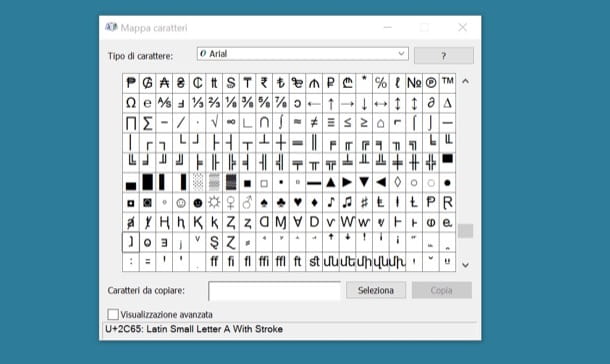
Se você desejar inserir caracteres especiais no Windows, você pode entrar em contato com o utilitário Mapa de caracteres incluído em todas as versões do sistema operacional Microsoft.
Para usá-lo, clique no botão Iniciar Windows (o ícone da bandeira localizado no canto inferior esquerdo), digite "charmap" no barra de pesquisa e aperte o botão Transmissão no teclado do seu PC, para iniciá-lo. Se estiver com dificuldades para usar o Windows Search, pressione Win + R no teclado para chamar a janela Corre ..., e digite o comando charmap dentro do último.
Na janela que se abre, selecione o caractere especial pretende utilizar em seus textos, clicando duas vezes sobre ele, e colando-o, utilizando a função Colar Windows (clique com o botão direito do mouse e selecione o item Colar no menu que se abre ou pressionando a combinação de teclas Ctrl + V no teclado do computador).
Se você usar um PC equipado com janelas 10 o janelas 8.x você pode encontrar alguns caracteres especiais no teclado virtual presentes no sistema operacional. Para ativá-lo, clique com o botão direito do mouse no barra de tarefas e coloque a marca de seleção ao lado do item Mostrar botão do teclado virtual presente no menu que se abre. Em seguida, clique emícone do teclado que aparece ao lado do relógio do Windows, pressiona o botão & 123 localizado no canto inferior esquerdo do teclado e percorra todos os símbolos disponíveis usando os botões (>) e (<).
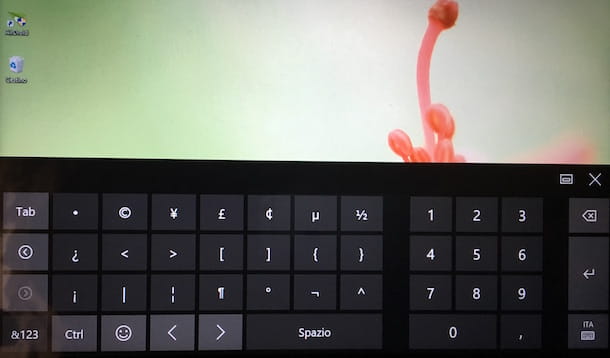
Estes, porém, são alguns dos combinações de teclas que você pode usar para digitar símbolos sem chamar o Mapa de Caracteres do Windows. Os números a serem pressionados são os do teclado numérico, o que significa que se você tiver um teclado sem teclado numérico (por exemplo, o de um notebook), você deve ativar o Num Lock pressionando o botão apropriado. Em alguns casos, para ativar o Num Lock, você deve pressionar e segurar a tecla Fn do teclado.
Smiles e símbolos
☺ Alt+1
☻ Alt+2
♥ Alt + 3
♦ Alt+4
♣ Alt + 5
♠ Alt + 6
◘ Alt+8
○ Alt+9
♂ Alt+11
♀ Alt+12
♪ Alt + 13
♫ Alt + 14
☼ Alt+15
™ Alt + 0153
© Alt + 0169
® Alt+0174
~ Alt+126
setas
► Alt+16
◄ Alt + 17
↕ Alt+18
↑ Alt+24
↓ Alt + 25
→ Alt + 26
← Alt+27
∟ Alt + 28
↔ Alt + 29
Barras de progresso
░ Alt+176
▒ Alt + 177
▓ Alt + 178
█ Alt + 219
▄ Alt+220
▀ Alt + 223
■ Alt+254
Você pode encontrar a lista completa de caracteres especiais que podem ser usados no Windows no site de Ted Montgomery. Existem letras gregas, símbolos matemáticos, frações, parênteses e muito mais. Tudo o que você precisa fazer é encontrar o código para digitar e usar a combinação de teclas indicada ao lado.
Como inserir caracteres especiais no Mac
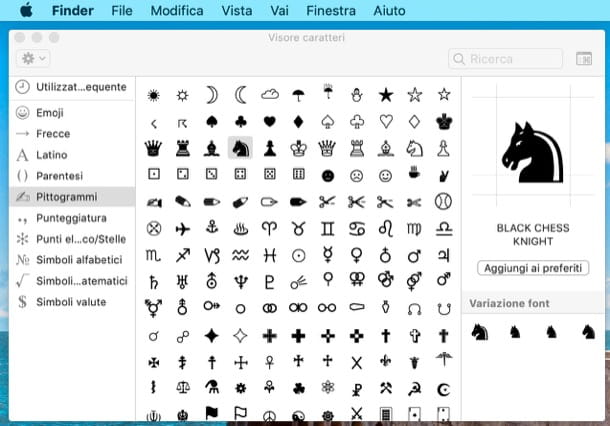
Se você usar um Mac, você pode inserir caracteres especiais em qualquer documento ou aplicativo chamando a caixa Visualizador de personagem. Para usá-lo, selecione o item Emoji e símbolos do menu Editar (canto superior esquerdo, na barra de menus do macOS) ou, para tornar tudo mais rápido, você também pode acessar a caixa em questão pressionando a combinação de teclas cmd + ctrl + espaço no teclado do seu computador.
Uma caixa prática aparecerá com todos os símbolos, emoticons e caracteres especiais suportados pelo sistema, divididos em categorias. Para navegar por todos os caracteres especiais e inseri-los no campo de texto selecionado, pressione freccia localizado na parte inferior direita da caixa, selecione uma das categorias de símbolos disponíveis (ex. Emoji, setas, Latina, Parênteses, Pictogramas, etc.), usando a barra lateral à esquerda e clique duas vezes no caractere a ser digitado.
Você simplesmente digita letras acentuadas ou símbolos ligados a elas (por exemplo, o “Ç” para a letra “C” ou o Ü para a letra “U”)? Neste caso, basta manter pressionada a tecla de uma letra e, em poucos segundos, aparecerá automaticamente uma caixa para a inserção de símbolos e letras acentuadas: pressione a tecla número correspondente ao símbolo que você deseja digitar, ou clique diretamente nele, e pronto.
Como digitar caracteres especiais em smartphones
Você está se perguntando como digitar caracteres especiais no smartphone? Bem, então deixe-me dizer-lhe como proceder no Android e no iPhone. Você verá que, mesmo neste caso, ter sucesso é brincadeira de criança!
Como digitar caracteres especiais no Android
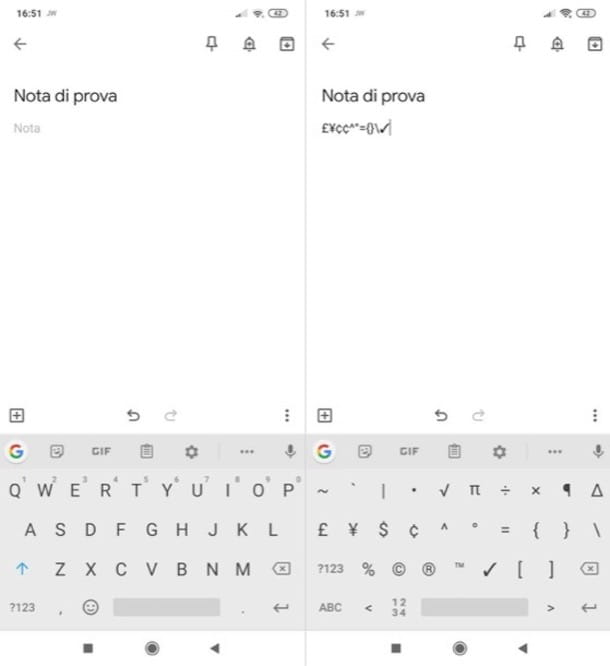
para digite caracteres especiais no android, você tem que chamar o teclado, pressionar o botão que permite visualizar alguns caracteres especiais e pressionar o que você está interessado. Prevejo que o procedimento em questão pode variar um pouco com base na versão do Android instalada no seu dispositivo e, sobretudo, com base no teclado em uso (como você provavelmente já sabe, no Android também é possível instalar e usar terceiros teclados de festa).
Para prosseguir, portanto, toque no campo de texto exibido na tela, para ativar o teclado do seu dispositivo, toque no botão ? 123 que deve estar localizado no canto inferior esquerdo da tela e, neste ponto, você deverá ver alguns caracteres especiais na tela, como @, #, €, &, etc Para ver mais, clique no botão =<, que deve estar sempre localizado no canto inferior esquerdo, e selecione os outros caracteres especiais de seu interesse (ex. %, √, ✓, ©, Etc.)
Ressalto também que, mantendo o dedo pressionado por alguns segundos nos botões de algumas letras e alguns símbolos, é possível inserir letras acentuadas e outros caracteres que não aparecem no teclado padrão.
Se desejar, você pode digitar alguns caracteres especiais usando aplicativos de terceiros. Há toneladas deles em que você pode confiar. Um dos melhores de todos os tempos é Digite Droid para Android, que coleta todos os caracteres especiais em uma única tela e permite copiá-los para a área de transferência do Android com um simples “toque” (e depois colá-los em qualquer campo de texto). A versão paga, que custa € 2,29, inclui um teclado real que permite digitar caracteres especiais diretamente em qualquer aplicativo sem ter que recorrer a copiar e colar.
Como digitar caracteres especiais no iPhone
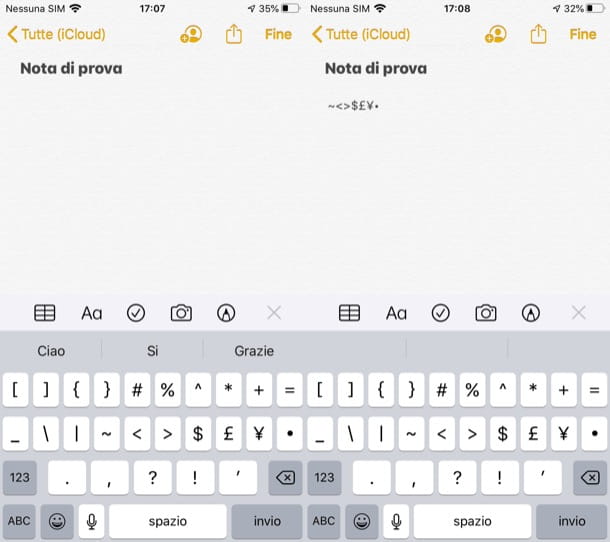
olhar digite caracteres especiais no iPhone (e iPad), o acima se aplica ao Android: basta chamar o teclado, acessar a seção do teclado dedicada a caracteres e símbolos especiais e pressionar o que deseja usar. Observe que, mesmo no iOS, é possível instalar e usar teclados de terceiros, portanto, as instruções que estou prestes a fornecer podem não ser válidas se você usar um caracterizado por um layout totalmente personalizado.
Para continuar, toque no campo de texto que você vê na tela, para chamar o teclado do iOS, toque no botão 123 que está localizado no canto inferior esquerdo e pressione alguns dos caracteres especiais que você vê na tela, se quiser digitar um deles (ex. @, /, €, &, etc). Para ver outros, no entanto, pressiona o botão # + = que está localizado no canto inferior esquerdo e toque no símbolo de seu interesse (por exemplo. #, %, $, £, etc). Ao manter o dedo pressionado por alguns segundos nos botões de algumas letras e alguns símbolos, você também pode adicionar letras acentuadas e outros caracteres "ocultos".
Também neste caso, saiba que não faltam apps de terceiros que permitem copiar e colar alguns caracteres especiais, como o muito útil Teclado de símbolos, que reúne em uma única tela todos os símbolos disponíveis no iOS (junto com alguns emojis) e permite copiá-los para a área de transferência com um simples “toque”. É totalmente gratuito.
Como escrever caracteres especiais no Instagram
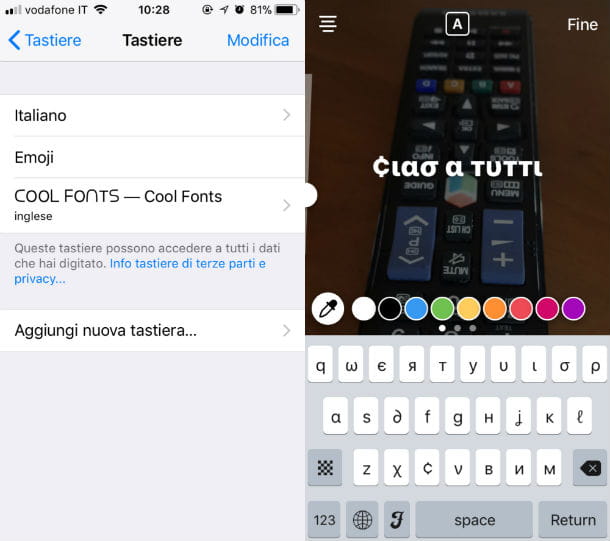
Você veio a este guia com o objetivo de descobrir como escrever caracteres especiais no instagram? Bem, para isso você pode aproveitar as indicações contidas nos capítulos anteriores. Além disso, saiba que você pode aproveitar alguns aplicativos e serviços da web, que oferecem a possibilidade de escrever de uma forma particular no Instagram.
Se você quer uma demonstração prática de como usar esse tipo de solução, dê uma olhada no guia onde explico como escrever com diferentes fontes no Instagram. Tenho certeza que esta leitura também será útil para você.
Como escrever caracteres especiais no Facebook
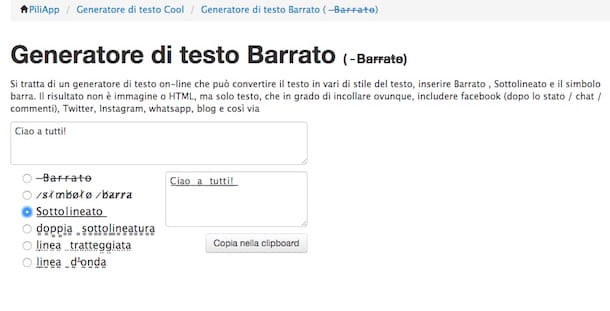
Se você está indo para escreva caracteres especiais no Facebook, basta aplicar as sugestões que dei nos capítulos anteriores ou, se quiser escrever "especial", usar serviços online e aplicativos úteis para esse fim.
Para obter mais informações sobre como fazer escritas estranhas no Facebook, consulte também o estudo aprofundado que vinculei a você, pois será de grande ajuda.
Como escrever caracteres especiais no WhatsApp
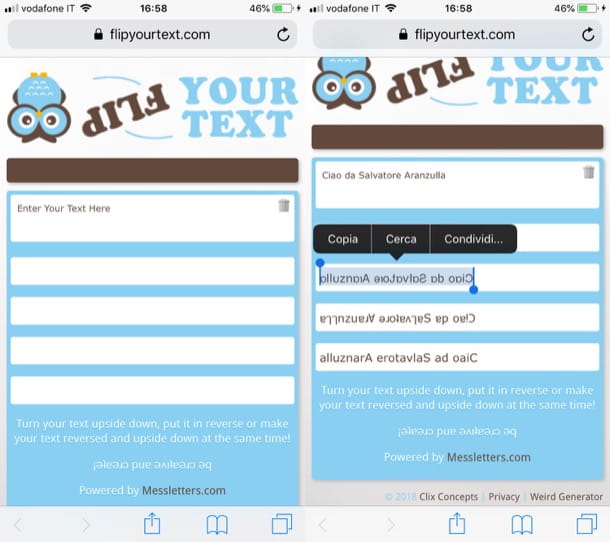
Caso você esteja se perguntando, é possível escreva caracteres especiais também no WhatsApp. Quão? Você pode fazer isso aplicando as indicações contidas nos parágrafos anteriores e usando serviços online e aplicativos ad hoc.
Se quiser saber mais, dê uma olhada no meu guia de como escrever de trás para frente no WhatsApp: lá você encontra exemplos de serviços da Web e aplicativos para escrever caracteres especiais no famoso aplicativo de mensagens.


























